ひかげ的 Magic Trackpad 使い方
Magic Trackpadを購入してみた、@ひかげです。
久しぶりのYouTube動画です。
→ (外部 別窓) ひかげ的 Magic Trackpad 使い方
トラックボールのTM-150を愛用していますが、ふたたびチャタリングが発生し、持ち運びでボールにキズが入ってしまいました。
マウスとしての動きに不満を感じたので、今回は「Magic Trackpad」をチョイスしました。
Magic Trackpad 開封
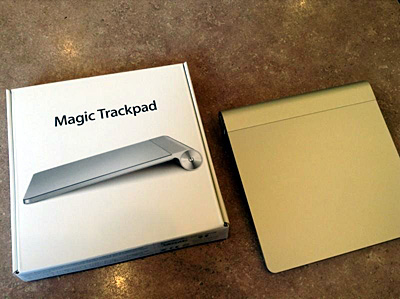
電池が見当たらないと思っていたら、最初から電池がセッティングされて、すぐに使えるようになっていました。
トラックパッドの設定
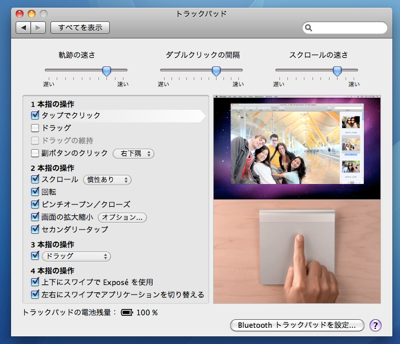
ひかげのMacbook Air 13インチモデル(10.6.8) システム環境設定です。
クリックではなく、タップで使う仕様です。
BetterTouchToolの設定
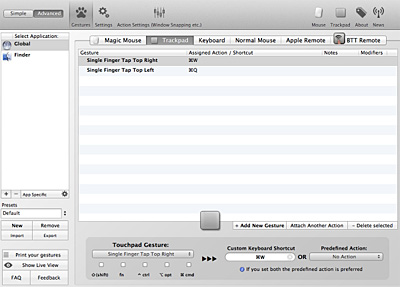
1. 右上の隅に「コマンド + W」
2. 左上の隅に「コマンド + Q」
Macbook Air 11.6インチモデル(10.8.2)も、同じ設定にしています。
BetterTouchToolについて調べていると、他にもいろいろな設定や方法、ノウハウなどがありますが、いまのところ最小限にしています。
Magic Trackpad 感想
トラックボールのTM-150とは違った操作感ですが、悪くはないです。
ひかげはデザイン系ではないので、マウスを使う細かい作業がほとんどなく、Magic Trackpadと相性が良いと思います。
購入から日も浅いので、これから馴染んでくると思います。
持ち運びでは MacBook Air だけのときも多く、トラックパッドを良く使っています。
Airを含むトラックパッドは基本的には消耗品なので、ちょっと気がかりなところもありましたが、タイミングも重なって外付けのMagic Trackpadを購入してみました。
iPad用に購入している Apple Wireless Keyboard もあるので、Mac mini への準備も着々と進行している感じです。
もちろん、ロジクールのTM-150も修理して使っていきますよ。
関連ページ
→ (外部 別窓) ひかげ YouTube

コメントを残す